
Le cryptage WPA2 est actuellement le plus sécurisé que l'on puisse trouver sur n'importe quel réseau WiFi. Contrairement aux clés WEP, qui sont faciles à déchiffrer, la protection WPA2 est actuellement impossible à déchiffrer, c'est pourquoi c'est ce que nous devons toujours utiliser pour protéger nos réseaux WiFi. Pour crypter notre signal WiFi Le système d'exploitation ou la version de Windows que nous utilisons n'a pas d'importance, puisque ce que nous allons faire est d'accéder au routeur pour accéder à la configuration et établir le cryptage WPA2 afin que personne ne puisse y accéder, même pas en utilisant des dictionnaires de clés, avec lesquels nous pouvons essayer de briser la sécurité des réseaux avec la protection WEP .
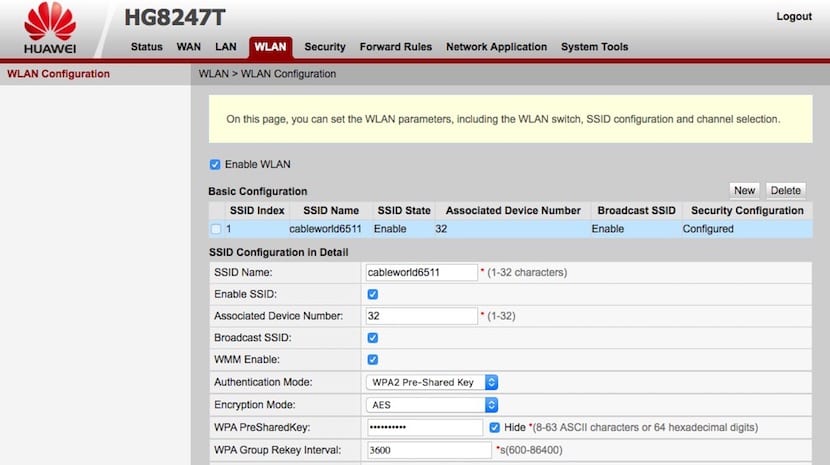
Tout d'abord, nous devons retourner le routeur pour vérifier quelle est son adresse Web et pour pouvoir accéder à la configuration du système. Une fois que nous avons obtenu l'adresse Web, qui ce sera du style 192.168.1.0 / 192.168.0.1 Nous ouvrons notre navigateur, peu importe celui que nous utilisons, et nous saisissons cette adresse.
À l'étape suivante, le routeur nous demandera le nom d'utilisateur et le mot de passe pour pouvoir y accéder. Ces données sont généralement dans le instructions du routeur. Mais on peut aussi les retrouver en bas de l'appareil. Si nous ne pouvons la trouver nulle part, nous pouvons rechercher sur Internet la clé du routeur sur Internet, en recherchant sur Google le modèle de routeur.
Une fois dans la configuration du routeur, chaque configuration est différente, il faut chercher l'option Wireless / WLAN. Ensuite, nous recherchons le Option Mode d'authentification et dans la liste déroulante, nous sélectionnons WPA2. Dans la zone WPA PreSharedKey suivante, cliquez sur et entrez la clé que nous voulons pour notre réseau WiFi. Cette clé doit comporter un minimum de 8 caractères et un maximum de 64, et nous pouvons utiliser des caractères ASII ou hexadécimaux.
Une fois que nous avons entré le mot de passe, cliquez sur Appliquer ou Enregistrer, dépend du routeur. Le routeur redémarrera et quelques secondes plus tard, nous devrons changer le mot de passe sur tous les appareils sur lesquels ce réseau WiFi a été configuré.